Que recherchez-vous ?
Un contenu sur ce site
Une personne sur l'annuaire
Une formation sur le catalogue
Un contenu sur ce site
Une personne sur l'annuaire
Une formation sur le catalogue
Le dépôt de devoirs sur la plateforme UPdago est un espace où les étudiants peuvent soumettre leur travail directement dans votre cours. Plusieurs types de dépôts sont possibles :
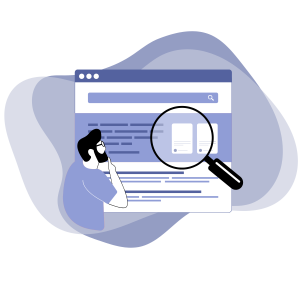 |
Grâce à cet outil, il est possible de télécharger chaque devoir dans un dossier portant le nom et prénom de l’étudiant. Vous pouvez commenter et noter les travaux directement dans cet espace. |
Cette fonctionnalité peut également être utilisée :
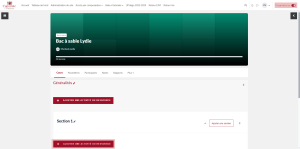
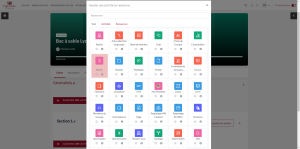
La fenêtre de paramétrage de votre devoir s’affiche.
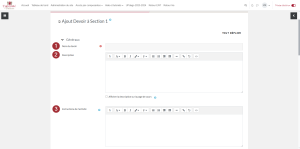
1. Nom du devoir : Choisissez un intitulé permettant de distinguer cette activité des autres du cours.
2. Description du devoir : Ce champ peut être utilisé pour fournir des consignes ou indiquer directement le sujet du devoir.
3. Affichage de la description : Si cette option est activée, la description sera visible directement sur la page du cours et accessible à tout moment.
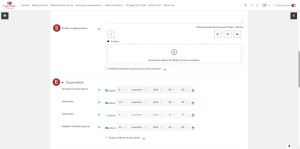
4. Instructions de l’activité : Indiquez les actions que l’étudiant doit réaliser pour ce devoir. Ces instructions n’apparaîtront que sur la page de soumission, où l’étudiant modifie et soumet son travail.
5. Ajouter un fichier supplémentaire : Vous pouvez joindre le sujet du devoir en format .doc ou .pdf, par exemple.
6. Disponibilité :
| « Autoriser la remise dès le« | « Date limite« | « Date butoir » |
|
|
|
Pour un examen, il est recommandé de prévoir un délai de 10 à 15 minutes entre la date de remise et la date limite. En effet, les étudiants déposent souvent leurs fichiers à la dernière minute, sans toujours anticiper le temps de chargement et les ralentissements possibles dus aux dépôts simultanés. Ce délai leur permet de finaliser le dépôt, même si la copie sera indiquée comme « en retard ».
Voici l’affichage aux étudiants :
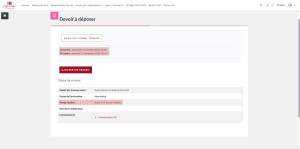
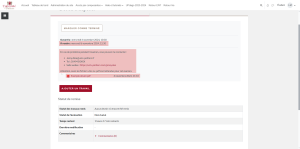
Dans cet exemple, l’étudiant voit la date de remise, la description et le fichier supplémentaire.
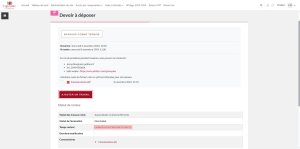
Cependant, en ajoutant une « date butoir », le bouton « Ajouter un travail » n’apparaitra plus, l’étudiant ne pourra plus déposer de fichier.
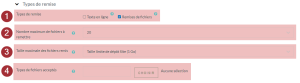
1. Choisissez ici si vous souhaitez que les étudiants déposent un ou plusieurs fichiers et/ou s’ils doivent saisir un texte dans un champ qui leur sera affiché :
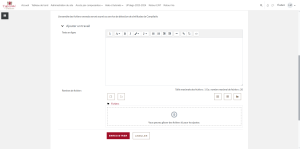

2. Vous pouvez limiter le texte en ligne en définissant un nombre maximal de mots pour le champ « texte en ligne ».
3. Vous pouvez limiter le nombre de fichiers à déposer.
4. Vous pouvez choisir de limiter la taille des fichiers. La taille limite est de 1Go par fichier.
5. Vous pouvez préciser le type de fichier attendu. Par exemple, vous pouvez imposer un dépôt de fichier au format PDF :
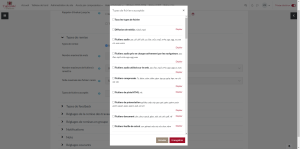
Ces paramètres déterminent comment vous fournirez une rétroaction (notes, commentaires) sur les travaux des étudiants (voir la section « Consulter les travaux des étudiants ») :

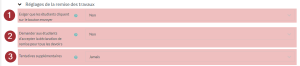
1. Si vous activez cette option, un statut « Brouillon » s’affichera tant que l’étudiant n’aura pas cliqué sur le bouton « Envoyer » après avoir déposé son travail. Si l’étudiant ne valide jamais en cliquant sur « Envoyer », le fichier restera dans cet état de brouillon, et vous pourrez choisir de l’inclure ou non dans l’évaluation.
2. Affiche un avertissement sur le plagiat que les étudiants doivent cocher avant de soumettre leur fichier ; par défaut, ce message est :
![]()
3. Permet à l’étudiant de soumettre à nouveau son devoir, soit de manière manuelle, soit jusqu’à ce qu’il atteigne la note minimale requise.
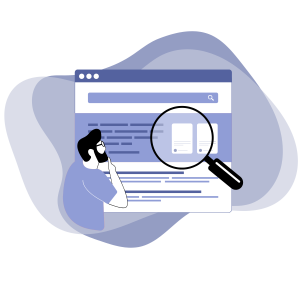 |
N’hésitez pas à cliquer sur les points d’interrogation |
Si vous utilisez les groupes dans votre cours (voir le tutoriel « créer des groupes »), vous pouvez organiser une remise de travaux par groupe. Attention : les étudiants ne doivent appartenir qu’à un seul groupe dans le cours.
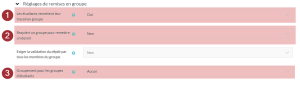
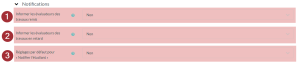
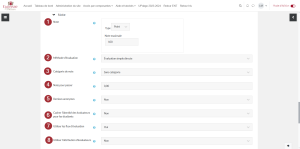
1. Note : Sélection du type d’évaluation souhaité et la note. Vous pouvez opter pour « Aucun » si, par exemple, le devoir consiste en la récupération d’un document administratif sans besoin d’évaluation.
2. Méthode d’évaluation :

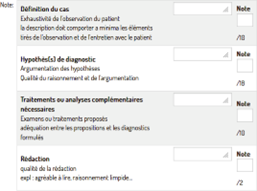
Dans les deux types d’évaluations avancées (grille et guide), la note du devoir est calculée proportionnellement en fonction des points attribués sur les critères. Pour en savoir plus sur les méthodes d’évaluation avancées : documentation Moodle.
3. Catégorie de note : Ce réglage définit la catégorie du carnet de notes dans laquelle les notes de cette activité sont placées.
4. Note pour passer : La note minimale de la réussite de l’examen. Si vous utilisez l’achèvement d’activité dans votre cours, cela peut conditionner l’accès à une autre activité. Ex : si la note de 10/20 est atteinte, une nouvelle ressource ou activité s’affichera alors à l’étudiant.
5. Remise anonyme : Permet de ne pas révéler l’identité de l’étudiant à l’enseignant correcteur, le nom sera remplacé par un numéro lors de la consultation. Voir aussi le chapitre « Révéler l’identité des étudiants (devoir anonyme) »
6. Cacher l’identité des évaluateurs pour les étudiants : Permet aux étudiants de ne pas voir l’identité de l’enseignant qui a évalué la copie.
7. Utiliser les flux d’évaluation : Permet de donner un statut (prédéfini dans UPdago) au devoir en cours d’évaluation, en fonction du degré d’avancement : ex « non évalué » ; « en relecture », « publié » etc. Seuls les devoirs qui ont un statut « publié » ont leurs notes et commentaires affichés à l’étudiant. Ces flux d’évaluation permettent donc de maîtriser l’information et l’affichage des notes et rétroactions aux étudiants (voir chapitre « Publier les notes et informer les étudiants »).
8. Utiliser l’attribution d’évaluateurs : Dans le cas où la correction est partagée entre plusieurs enseignants correcteurs, les travaux des étudiants pourront être attribués aux différents enseignants inscrits dans le cours.

Par défaut un logiciel de détection du plagiat est activé en mode manuel sur tous les devoirs (vous pouvez le désactiver si vous n’en avez pas l’utilité).
Pour lancer l’analyse Compilatio en mode manuel et consulter les résultats, voir le chapitre « Lancer l’antiplagiat Compilatio ».
Pour terminer :
Vous pouvez paramétrer du temps supplémentaire aux étudiants bénéficiant d’un aménagement d’épreuve.
Pour cela :
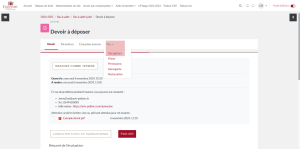
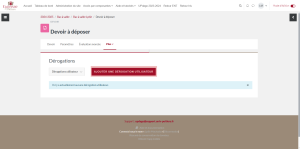
 |
Vous devez avoir inscrit les étudiants dans le cours pour pouvoir ajouter des dérogations utilisateurs. |
Vous retrouvez alors un formulaire pour ajouter une dérogation à un étudiant :
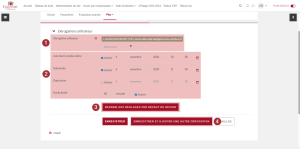
Un résumé de l’évaluation s’affiche contenant les informations données par l’enseignant :

L’interface des travaux est riche. La zone principale, le tableau des travaux, affiche une ligne par étudiant :
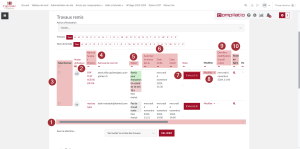
1. Repérez la barre de déplacement horizontale tout en bas du tableau : elle vous permet d’accéder à toutes les colonnes.
2. Pour économiser de l’espace, vous pouvez cliquer sur les « moins » des colonnes qui ne vous sont pas utiles.
3. La colonne Sélectionner sera utile pour appliquer une fonctionnalité à tout ou partie des étudiants, par exemple pour publier la note simultanément à tous les étudiants – voir chapitre correspondant.
4. Les éléments d’identification sont remplacés par un numéro dans le cas d’un devoir anonymisé.
5. La colonne Statut vous permet de visualiser l’état de chaque travail : les devoirs « en retard » sont ceux déposés entre la date de remise et la date de fin du devoir, les « brouillons » sont ceux pour lesquels les auteurs n’ont pas cliqué sur « envoyer » (voir chapitre « Les réglages de remise de travaux »).
Vous gérez également ici le flux de vos évaluations (voir également le chapitre « Les paramètres de notation et d’anonymisation »).
 |
Seul le statut « Publié » rend note et commentaires visibles à l’étudiant et publie la note dans le carnet de note. Les autres statuts n’affichent pas les notes et commentaires aux étudiants. |
6. Récapitulatif des dates de la remise, limite et butoir pour chaque étudiants (différent d’un utilisateur à un autre s’il y a des dérogations).
7. Le bouton « Evaluer » renvoie à l’interface complète pour visualiser (si document PDF) noter et commenter la copie. Vous pouvez également ajouter une note en mode « évaluation rapide » directement dans le champ (voir le chapitre « L’évaluation rapide »).
8. Modifier : permet d’agir sur le travail déposé par l’étudiant, le menu diffère selon l’état d’avancement du devoir :
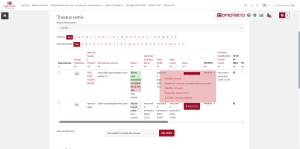
9. Dernière modification : Date et heure du dernier dépôt ou modification du texte en ligne
10. Texte en ligne : Consultez les écrits si le choix d’un texte à rédiger en ligne a été fait
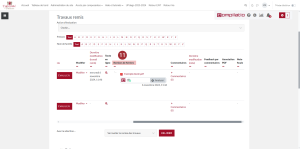
11. Remise de fichier : cliquez sur les fichiers déposés pour les télécharger
Vous pouvez également télécharger tous les devoirs remis dans un seul dossier sur votre poste :
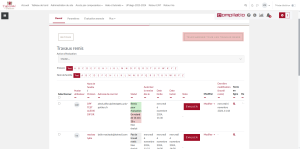
Vous téléchargerez un dossier compressé ZIP : une fois dézippé, vous y trouverez autant de dossiers que d’étudiants, nommés avec le nom de l’étudiant, et contenant la copie correspondante. En mode « Anonyme » les dossiers téléchargés portent le numéro d’anonymisation de l’étudiant (« participantNNNN »).
Vous pouvez noter et commenter les travaux dans l’interface UPdago, permettant un retour personnalisé aux étudiants. Voici un aperçu de ce que cela implique :
En cliquant sur le bouton ![]() vous accédez à un formulaire d’évaluation pour un travail rendu :
vous accédez à un formulaire d’évaluation pour un travail rendu :
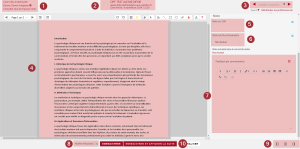
1. Permet de revenir à votre cours, d’accéder aux paramètres du devoir ou d’afficher le tableau des travaux.
2. Affiche l’identité de l’étudiant (ou son numéro en cas d’anonymisation) ainsi que la date de remise.
3. Choisir de saisir le nom d’un étudiant pour accéder à son formulaire d’évaluation, ou utiliser les flèches pour passer au formulaire de l’étudiant suivant ou précédent.
4. Affiche la copie, disponible uniquement pour le format PDF (voir le chapitre suivant pour annoter un devoir PDF).
5. Saisir ici la note attribuée au travail. Vous pouvez également modifier le statut du flux d’évaluation. Attention, le statut « Publié » permet d’afficher la note et les commentaires aux étudiants, et envoie la note dans le carnet de notes du cours.
6. Ajout de vos commentaires sur le travail de l’étudiant ici (si l’option est activée, voir chapitre « Les types de feedback »).
7. Dépôt, par exemple, d’un fichier de la copie corrigée (si l’option est activée, voir chapitre « Les types de feedback »).
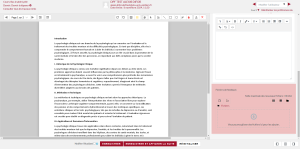
8. Si activée (par défaut sur « Non »), l’étudiant recevra un email l’informant de l’évaluation de sa copie.
9. Permet de passer à la copie ou à l’évaluation suivante.
10 : Ces options d’affichage vous permettent de masquer la copie, par exemple, pour ne visualiser que le formulaire d’évaluation.
Dans le formulaire d’évaluation, les copies au format PDF s’affichent et sont annotables. Vous disposez de plusieurs outils :

 |
Lorsque vous avez terminé, n’oubliez pas d’enregistrer le document. |
Vous pouvez ajouter les notes directement dans le tableau des travaux si vous avez activé l’évaluation rapide, dans les options en bas du tableau :
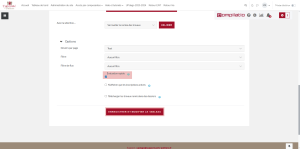
Cela conditionne l’affichage de cette case dans la colonne « Note » du tableau. Vous pouvez donc saisir les notes rapidement étudiant par étudiant, sans oublier de cliquer sur « Enregistrer toutes les évaluations rapides » en bas de page :
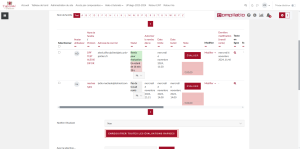
Pour les devoirs dont vous attendez une remise par groupe (voir chapitre « Les réglages de remise de travaux et remise en groupe »), vous pouvez choisir de mettre une évaluation collective ou non :
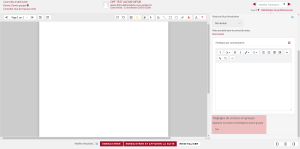
Selon votre choix, la note et le commentaire s’appliqueront à tous ou seront individuels.
Une fois vos évaluations terminées, pour révéler l’identité des étudiants ; rendez-vous dans le tableau des remises de travaux, en haut de la page se trouve les actions d’évaluations : choisissez « Révéler les identités des étudiants » :

 |
Lorsque vous choisissez « Révéler les identités des étudiants », un message vous informe que les notes vont être publiées dans le carnet de note (et donc accessible aux étudiants). Or, cela sera le cas uniquement si le statut des travaux est sur « Publié » (voir chapitre « Publier les notes et informer les étudiants »). |
Si vous avez choisi une activation manuelle de l’anti-plagiat, il vous suffit de cliquer sur le bouton correspondant sous le fichier de l’étudiant :
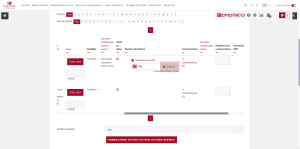
Pour lancer une vérification simultanément des devoirs, en haut de page, cliquez sur le symbole « Play » :
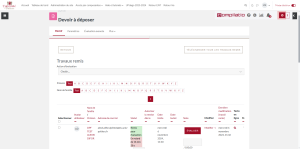
Il est possible de télécharger sous format CSV (ouvrable et modifiable avec un logiciel tableur type Excel, Open Office ou Libre Office) un fichier équivalent au tableau de remise des travaux. Vous pouvez ensuite y ajouter les notes et commentaires, puis importer ce fichier modifié pour que les notes et commentaires s’affichent en ligne.
Pour télécharger le formulaire :
Rendez-vous dans le tableau des remises de travaux, en haut de la page se trouve les actions d’évaluation :
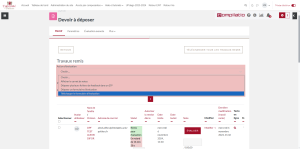
Si vous l’ouvrez avec Open Office ou Libre Office, aucune manipulation ne sera nécessaire pour afficher le tableau.
Si vous l’ouvrez avec Excel, il vous faudra passer par les étapes suivantes après ouverture du fichier :

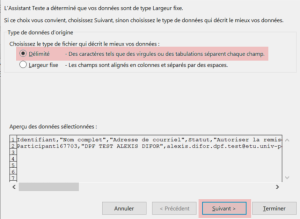
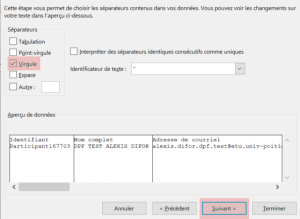
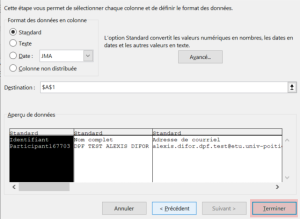
Vous pouvez alors insérer vos notes dans la colonne « Note », vos commentaires dans la colonne « Feedback par commentaires » :

 |
Attention à ne pas modifier les entêtes du tableau ni les identifiants et noms des étudiants, ce qui empêcherait l’étape suivante : l’importation en ligne de vos ajouts. |
Pour importer le formulaire d’évaluation modifié :
Si vous utilisez Open Office ou Libre Office :
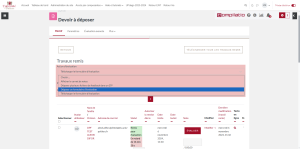
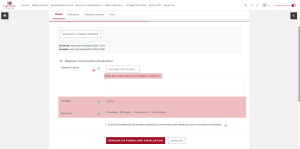
Si vous utilisez Excel :
![]()
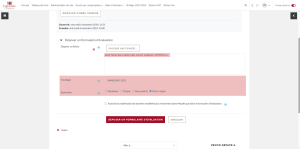
![]()
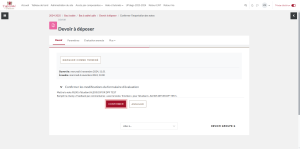
Sur cette page, un récapitulatif montre les changements effectués. Cliquez sur « Continuer » :
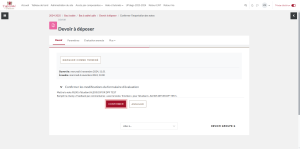
Une fois l’import effectué, vous constaterez que les modifications faites dans le fichier apparaissent dans le tableau des travaux remis.
Pour que les étudiants aient accès à leur note et commentaires :
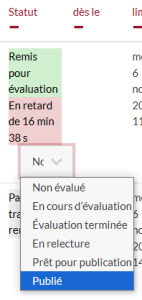
Si vous n’utilisez pas les flux d’évaluation (voir chapitre « Les paramètres de notation et d’anonymisation »), les étudiants pourront voir leur note et commentaires dès le moment où vous les enregistrerez.
Pour faire en sorte que tous les étudiants aient en même temps accès à leur évaluation, voici la méthode la plus rapide :
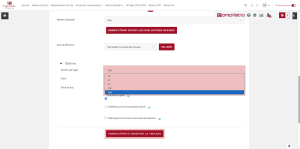
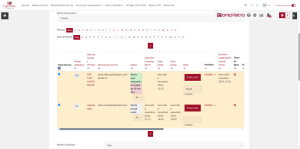
Rendez-vous tout en bas du tableau et repérez le champ « avec la sélection » puis « Définir le statut du flux d’évaluation » et cliquez sur « Valider » :
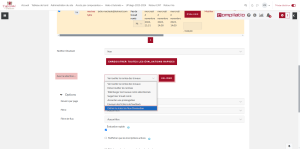
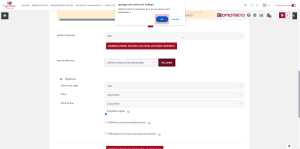
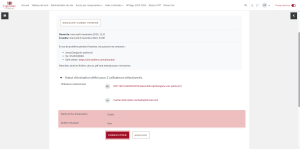
Depuis l’activité Devoir (sans numéro étudiant)
Cela nécessite d’avoir activé le paramètre « Formulaire d’évaluation hors ligne » dans les types de feedback du devoir (voir chapitre « les types des feedback »).
Pour obtenir la liste des notes données dans un fichier tableur, vous pouvez utiliser le formulaire d’évaluation :
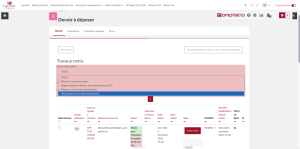
Le fichier téléchargé sera au format CSV : ce format ne demande aucune manipulation sur les logiciels tableur Open Office et Libre Office, mais en demande une petite sur Excel pour que les colonnes s’affichent correctement : la méthode est indiquée dans le chapitre « Noter hors ligne dans un tableur et importer les notes ».
Vous obtiendrez alors un fichier de ce type reprenant tous les éléments du tableau des devoirs, libre à vous de le personnaliser ensuite :

Depuis le carnet de note (avec numéro étudiant)
Cette méthode est plus simple mais elle nécessite que les travaux soient sur un statut « publié » pour apparaitre dans le carnet de note du cours.
Rendez-vous dans l’onglet « Notes » du menu de votre cours puis cliquez sur « Rapport de l’évaluateur », un menu déroulant s’affiche et sélectionnez « Exporter » :
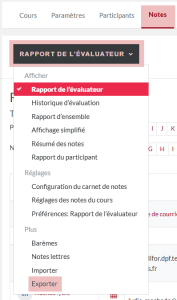
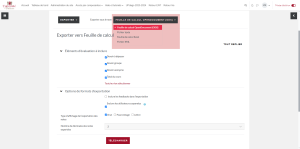
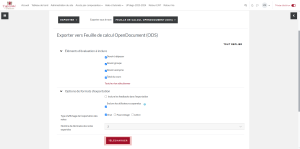
Le fichier sera sous ce format, le numéro étudiant se trouve dans la colonne « Numéro d’identification » :
